教你还原winxp系统彻底清除premiere pro Cs4绿色版的办法?
更新日期:2012-10-29 00:00 作者:系统城 来源:http://www.xp14.com
具体如下:
1、这就是御载premiere pro cs4绿色版,想安装完整版时出现的提示。
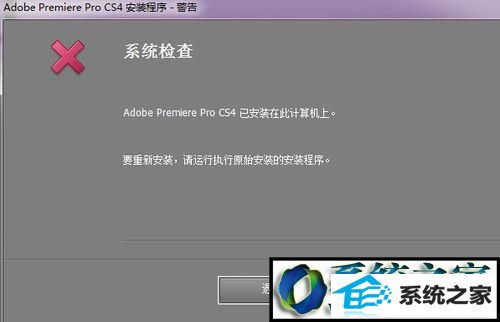
2、找到下载的两个工具包,选运行windows installer CleanUp Utility ,这是微软提供的清除某个程序在windows install中配置信息的工具。
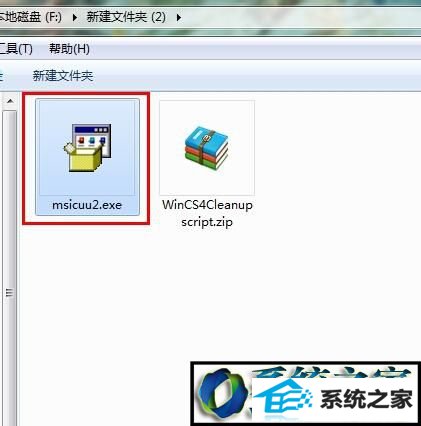
3、在窗口中,下一步。
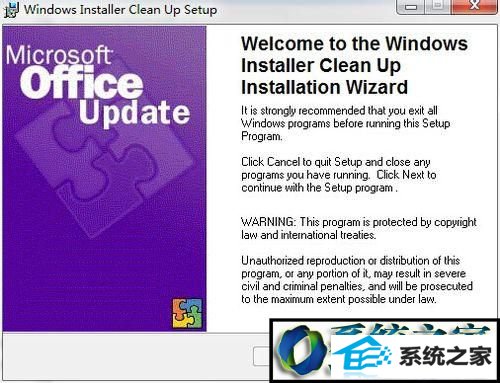
4、接受协议,再下一步。
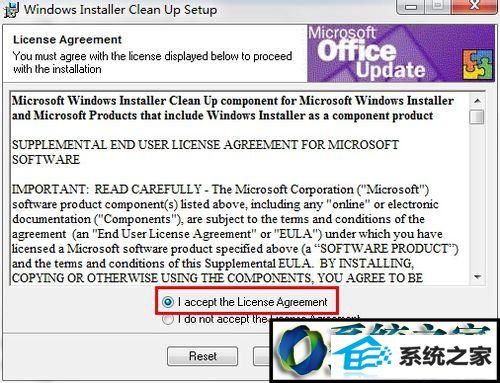
5、完成安装。

6、将第二个工具解压缩,这是Adobe公司提供的Adobe Cs4 Clean script,它可以分析系统已经安装的Adboe程序,并删除特定组件的相关信息,从而能顺利重新安装Adobe程序。
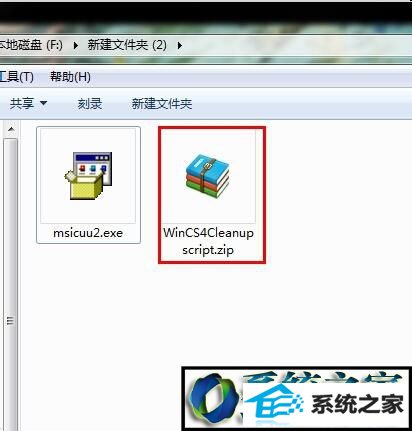
7、在解压缩后的文件夹中,找到Cs4installerdatabaseUtility.exe这个文件 。

8、如果是windows 7系统,右键“以管理员身份运行”。

9、选择语言,只有英语和日语,输入“e”,回车。

10、接受条件,输入“y”,回车。
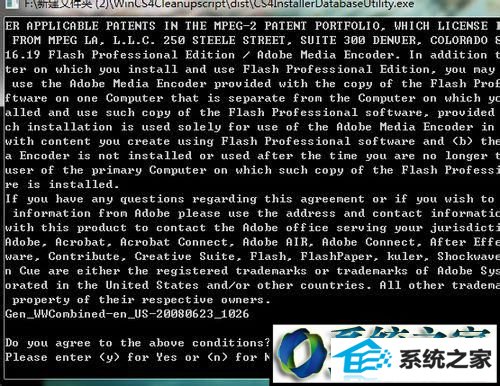
11、这里提示计算机中已经安装了1个Adobe的产品,就是premiere pro Cs4, 输入产品前面的序号“1”,回车。
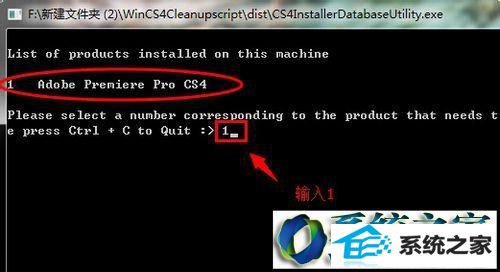
12、输入“y”,回车,确认你要清除程序的信息。
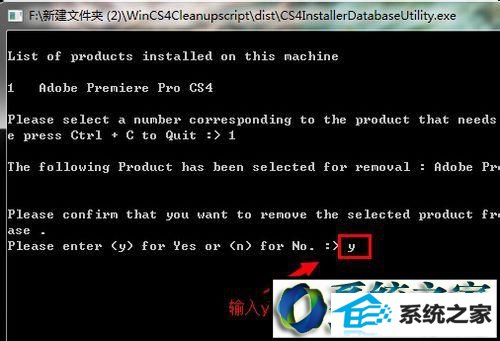
13、清除过程中,可能会出现这个,是否清除FLAsH pLAYER 播放器的信息,输入“n”,回车。

14、清理完成,这里要输入回车。
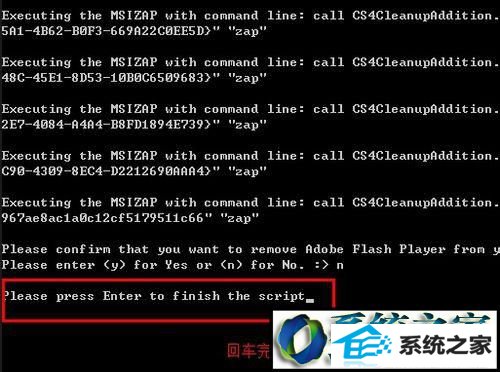
通过上述几个步骤的简单操作,我们就能够顺利安装premiere pro Cs4完整版了。想要彻底清除premiere pro Cs4绿色版的朋友们,都可以动手尝试一下!
系统下载排行
- 1电脑店WinXP 大神装机版 2021.04
- 2999宝藏网Win10 绿色装机版 2021.04(64位)
- 3雨林木风win8.1最新64位内部精简版v2024.05
- 4新萝卜家园最新64位win10超级官方版v2021.12
- 5系统之家Win10 v2020.03 32位 纯净装机版
- 6深度技术Win7 完美纯净版32位 2021.04
- 7999宝藏网Windows8.1 2021.04 32位 修正装机版
- 8雨林木风win7 64位无忧热门版v2024.05
- 9电脑公司Win10 32位 精英装机版 2021.04
- 10深度技术Windows7 v2020.02 32位 增强春节纯净版
- 11番茄花园最新64位win10企业无死机版v2021.12
- 12通用系统Win8.1 64位 纯净纯净版 2021.04
- 13风林火山64位win10大神好用版v2024.05
- 14新萝卜家园win11 32位新电脑装机版v2021.12
- 15老毛桃WinXP 标准装机版 2021.04
系统教程推荐
- 1大师研习winxp系统excel向程序发送命令时出现错误的方案?
- 2如何恢复winxp系统清理暴风影音播放记录的步骤?
- 3大神研习winxp系统打印机删除不了一刷新又重新出现的方法?
- 4大神教你winxp系统备份、还原开始菜单布局的技巧?
- 5帮您winxp系统导出360浏览器收藏夹的技巧?
- 6主编详解winxp系统禁止开机自启语音识别的问题?
- 7技术员传授winxp系统取消任务栏预览窗口的问题?
- 8win7系统下怎么使用防火墙开放端口
- 9Adduplex月季报告:92%的win 7电脑都在运行创意者升级秋季版
- 10小猪为你winxp系统视频设置音频的教程?
- 11小编处理winxp系统打开扬声器的办法?
- 12win7系统手动添加无线设置文件的办法
- 13手把手帮你winxp系统重装不了iE11浏览器的教程?
- 14小编练习winxp系统笔记本搜不到5G wifi的技巧?
- 15图文解答winxp系统不小心关闭了任务栏缩略图的方法?
- 16大师练习winxp系统电脑摄像头驱动图标是个感叹号的问题?
- 17帮您恢复winxp系统设置酷狗音乐下载目录的问题?
- 18小兵帮您winxp系统pdF打印机的删除和恢复的步骤?
- 19win7浏览器分辨率怎么配置 win7如何更改浏览器网页的分辨率
- 20小编操作winxp系统电脑打开U盘不显示文档的技巧?
- 21帮您还原winxp系统控制面板设置快捷键的方案?
- 22为您winxp系统小娜搜索框输入不了中文的教程?
- 23教你解答winxp系统更换锁屏壁纸的方法?
- 24笔者为您winxp系统使用酷我音乐盒播放MV出现异常的问题?
- 25win7系统chrome浏览器主页被2345篡改如何还原
- 26技术编辑细说winxp系统电源管理界面无法调节屏幕亮度的方法?
- 27winxp系统调整dpi显示分辨率的办法【图解】
- 28雨风木林帮您winxp系统迅雷看看播放器彻底取消开机自启的步骤?
